模块3 实操题精编版
模块3 Excel 2010 电子表格系统——实操题 作业模块3 实操题
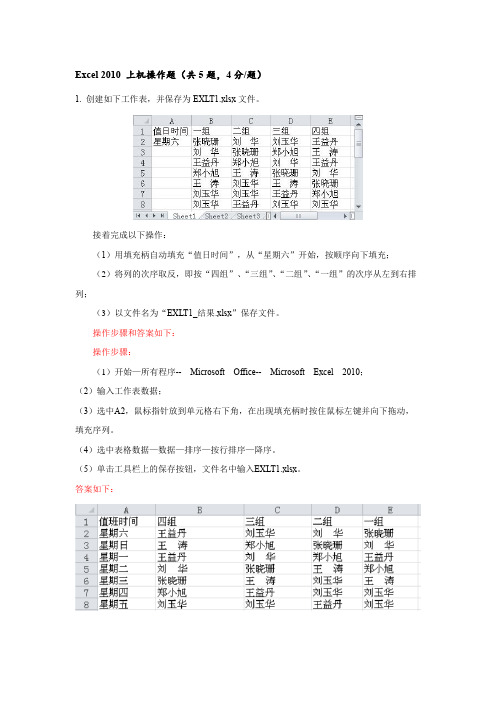
Excel 2010 上机操作题(共5题,4分/题)1. 创建如下工作表,并保存为EXLT1.xlsx文件。
接着完成以下操作:(1)用填充柄自动填充“值日时间”,从“星期六”开始,按顺序向下填充;(2)将列的次序取反,即按“四组”、“三组”、“二组”、“一组”的次序从左到右排列;(3)以文件名为“EXLT1_结果.xlsx”保存文件。
操作步骤和答案如下:操作步骤:(1)开始—所有程序--Microsoft Office--Microsoft Excel2010;(2)输入工作表数据;(3)选中A2,鼠标指针放到单元格右下角,在出现填充柄时按住鼠标左键并向下拖动,填充序列。
(4)选中表格数据—数据—排序—按行排序—降序。
(5)单击工具栏上的保存按钮,文件名中输入EXLT1.xlsx。
答案如下:2. 创建如下工作表,并保存为EXLT2.xlsx文件。
接着完成以下操作:(1)将A列格式设置为文本,从A3往下输入数据“01、02、03、04”;(2)销售额列数据设置自定义格式:0,000.00;(3)在单元格B5中输入日期数据“2014/12/23”,单元格数值格式为自定义格式:yyyy"年"m"月"d"日";(4)以文件名为“EXLT2_结果.xlsx”保存文件。
操作步骤和答案如下:操作步骤:(1)将A列格式设置为文本,从A3往下输入数据“01、02、03、04”(2)销售额列数据设置自定义格式:0,000.00;(3)在单元格B5中输入日期数据“2014/12/23”,单元格数值格式为自定义格式:yyyy"年"m"月"d"日";(4)以文件名为“EXLT2_结果.xlsx”保存文件。
答案如下:3. 创建如下工作表,并保存为EXLT3.xlsx文件。
接着完成以下操作:(1)利用函数在“工资总额”右侧的单元格内(C7单元格)计算出“工资总额”;(2)利用函数在“平均工资”右侧的单元格内(F7单元格)计算出“平均工资”;(3)“工资总额”数据格式为货币类的“¥”货币符号(如¥5,850);(4)“平均工资”数据格式为货币类的“¥”货币符号、保留一位小数(如:¥5,850.0);(5)以文件名为“EXLT3_结果.xlsx”保存文件。
(作业三)模块3 Excel 2010 电子表格系统——实操题第5题
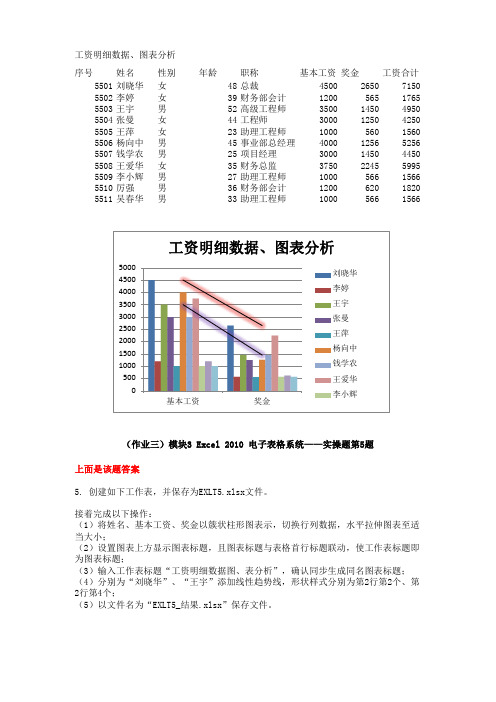
工资明细数据、图表分析
序号姓名性别年龄职称基本工资奖金工资合计5501刘晓华女48总裁450026507150 5502李婷女39财务部会计12005651765 5503王宇男52高级工程师350014504950 5504张曼女44工程师300012504250 5505王萍女23助理工程师10005601560 5506杨向中男45事业部总经理400012565256 5507钱学农男25项目经理300014504450 5508王爱华女35财务总监375022455995 5509李小辉男27助理工程师10005661566 5510厉强男36财务部会计12006201820 5511吴春华男33助理工程师10005661566
(作业三)模块3 Excel 2010 电子表格系统——实操题第5题
上面是该题答案
5. 创建如下工作表,并保存为EXLT5.xlsx文件。
接着完成以下操作:
(1)将姓名、基本工资、奖金以簇状柱形图表示,切换行列数据,水平拉伸图表至适当大小;
(2)设置图表上方显示图表标题,且图表标题与表格首行标题联动,使工作表标题即为图表标题;
(3)输入工作表标题“工资明细数据图、表分析”,确认同步生成同名图表标题;(4)分别为“刘晓华”、“王宇”添加线性趋势线,形状样式分别为第2行第2个、第2行第4个;
(5)以文件名为“EXLT5_结果.xlsx”保存文件。
人力资源管理师三级绩效管理(三级)模块实操题真题
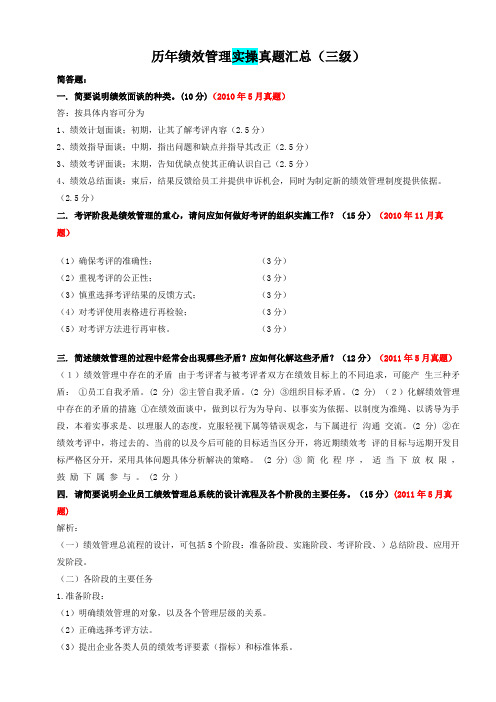
历年绩效管理实操真题汇总(三级)简答题:一. 简要说明绩效面谈的种类。
(10分)(2010年5月真题)答:按具体内容可分为1、绩效计划面谈;初期,让其了解考评内容(2.5分)2、绩效指导面谈;中期,指出问题和缺点并指导其改正(2.5分)3、绩效考评面谈;末期,告知优缺点使其正确认识自己(2.5分)4、绩效总结面谈:束后,结果反馈给员工并提供申诉机会,同时为制定新的绩效管理制度提供依据。
(2.5分)二.考评阶段是绩效管理的重心,请问应如何做好考评的组织实施工作?(15分)(2010年11月真题)(1)确保考评的准确性;(3分)(2)重视考评的公正性;(3分)(3)慎重选择考评结果的反馈方式;(3分)(4)对考评使用表格进行再检验;(3分)(5)对考评方法进行再审核。
(3分)三. 简述绩效管理的过程中经常会出现哪些矛盾?应如何化解这些矛盾?(12分)(2011年5月真题)(1)绩效管理中存在的矛盾由于考评者与被考评者双方在绩效目标上的不同追求,可能产生三种矛盾:①员工自我矛盾。
(2 分) ②主管自我矛盾。
(2 分) ③组织目标矛盾。
(2 分) (2)化解绩效管理中存在的矛盾的措施①在绩效面谈中,做到以行为为导向、以事实为依据、以制度为准绳、以诱导为手段,本着实事求是、以理服人的态度,克服轻视下属等错误观念,与下属进行沟通交流。
(2 分) ②在绩效考评中,将过去的、当前的以及今后可能的目标适当区分开,将近期绩效考评的目标与远期开发目标严格区分开,采用具体问题具体分析解决的策略。
(2 分) ③简化程序,适当下放权限,鼓励下属参与。
(2 分 )四. 请简要说明企业员工绩效管理总系统的设计流程及各个阶段的主要任务。
(15分)(2011年5月真题)解析:(一)绩效管理总流程的设计,可包括5个阶段:准备阶段、实施阶段、考评阶段、)总结阶段、应用开发阶段。
(二)各阶段的主要任务1.准备阶段:(1)明确绩效管理的对象,以及各个管理层级的关系。
计算机外部设备装配调试员三级实操题

计算机外部设备装配调试员三级实操题摘要:一、引言二、计算机外部设备概述1.常见外部设备分类2.外部设备的功能与作用三、计算机外部设备的装配流程1.准备工作2.设备拆解与组装3.连接与调试四、计算机外部设备的调试方法1.软件调试2.硬件调试3.综合调试五、常见问题及处理措施1.设备无法正常启动2.设备性能下降3.设备故障排除六、实操题解析1.题目一:装配一台液晶显示器2.题目二:调试一台打印机3.题目三:解决一台笔记本电脑的外部设备故障七、总结与展望正文:一、引言随着科技的飞速发展,计算机已成为人们日常生活和工作的重要工具。
计算机外部设备作为计算机系统的延伸和补充,其性能和稳定性对计算机的整体表现具有重要意义。
本文将介绍计算机外部设备的装配与调试方法,以帮助大家更好地使用和维护计算机外部设备。
二、计算机外部设备概述1.常见外部设备分类计算机外部设备种类繁多,常见的分类有:输入设备、输出设备、存储设备、通讯设备等。
(1)输入设备:如键盘、鼠标、摄像头、扫描仪等,用于向计算机输入信息。
(2)输出设备:如显示器、打印机、音响等,用于将计算机处理后的结果展示给用户。
(3)存储设备:如硬盘、U盘、光盘等,用于存储计算机程序和数据。
(4)通讯设备:如modem、路由器、网卡等,用于实现计算机之间的互联互通。
2.外部设备的功能与作用计算机外部设备在计算机系统中扮演着重要角色,它们丰富了计算机的功能,提高了计算机的使用便捷性。
如:(1)输入设备:方便用户快速、准确地向计算机输入指令和数据。
(2)输出设备:使计算机处理结果以直观、形象的方式展示给用户。
(3)存储设备:扩大计算机的存储容量,便于存储和传输数据。
(4)通讯设备:实现计算机之间的资源共享和信息传递。
三、计算机外部设备的装配流程1.准备工作(1)了解所需装配的外部设备型号和性能参数。
(2)准备相应的工具和设备,如螺丝刀、钳子等。
(3)确保电源和电路正常。
2.设备拆解与组装(1)根据设备说明书,正确拆卸设备的外壳、电路板等部件。
2024年3月青少年机器人技术等级考试实际操作试卷三级真题

2024年3月青少年机器人技术等级考试实际操作试卷三级真题分数:100 题数:1一、实操试题(共1题,共100分)。
1.主题:红外遥控指示器。
器件:Atmega328P主控板1块,红外遥控器1个,红外接收模块1个,LED模块2个(LED_A和LED_B),舵机1个及相应辅件。
以上模块也可使用分立器件结合面包板搭建。
任务要求:舵机位于中间位置,LED_A和LED_B分别位于两侧45度位置。
通过红外遥控器的1/2/3按键控制舵机的转动角度和LED灯的状态,具体说明如下:(1)装置通电启动后,舵机处于90度位置,LED_A和LED_B处与熄灭状态;(2)当红外遥控器的1键点击后,LED_A点亮,LED_B熄灭,舵机旋转至45度位置;(3)当红外遥控器的3键点击后,LED_A熄灭,LED_B点亮,舵机旋转至135度位置;(4)当红外遥控器的2键点击后,LED_A和LED_B均点亮,舵机旋转至90度位置;(5)根据上述要求,绘制流程图;(6)未作规定处可自行处理,无明显与事实违背即可。
说明:请考生在考试结束前,按照如下要求提交相关文件。
(1)将程序放在一个文件夹中,压缩为1个“rar或zip”格式文件,并命名为:DJKS3_身份证号,大小5M以下;(2)将程序文件通过“上传附件”按钮进行上传;(3)程序编写过程中不得打开其它示例程序,如发现,实操成绩按照0分处理。
评分项:1.器件及器件连接(20分)。
2.流程图绘制及功能(20分)。
3.功能实现(60分)。
(1)实现当装置通电启动后,舵机处于90度位置,LED_A和LED_B处与熄灭状态;(6分)。
(2)实现当红外遥控器的1键点击后,LED_A点亮,LED_B熄灭;(9分)。
(3)实现当红外遥控器的1键点击后,舵机旋转至45度位置;(9分)。
(4)实现当红外遥控器的3键点击后,LED_A熄灭,LED_B点亮;(9分)。
(5)实现当红外遥控器的3键点击后,舵机旋转至135度位置;(9分)。
模块3 Excel 2010 电子表格系统——实操题 作业模块3 实操题
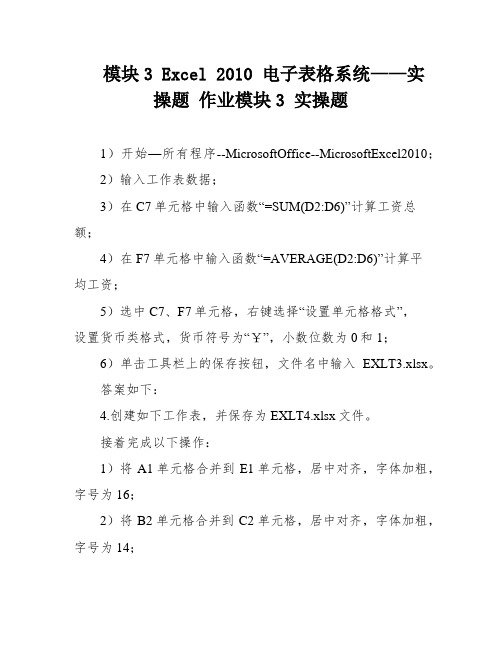
模块3 Excel 2010 电子表格系统——实操题作业模块3 实操题1)开始—所有程序--MicrosoftOffice--MicrosoftExcel2010;2)输入工作表数据;3)在C7单元格中输入函数“=SUM(D2:D6)”计算工资总额;4)在F7单元格中输入函数“=AVERAGE(D2:D6)”计算平均工资;5)选中C7、F7单元格,右键选择“设置单元格格式”,设置货币类格式,货币符号为“¥”,小数位数为0和1;6)单击工具栏上的保存按钮,文件名中输入EXLT3.xlsx。
答案如下:4.创建如下工作表,并保存为EXLT4.xlsx文件。
接着完成以下操作:1)将A1单元格合并到E1单元格,居中对齐,字体加粗,字号为16;2)将B2单元格合并到C2单元格,居中对齐,字体加粗,字号为14;3)将D2单元格合并到E2单元格,居中对齐,字体加粗,字号为14;4)将A3单元格合并到A5单元格,垂直居中对齐,字体加粗,字号为12;5)将B3单元格合并到C3单元格,居中对齐,字体加粗,字号为12;6)将D3单元格合并到E3单元格,居中对齐,字体加粗,字号为12;7)将B4单元格合并到C4单元格,居中对齐,字体加粗,字号为12;8)将D4单元格合并到E4单元格,居中对齐,字体加粗,字号为12;9)将B5单元格合并到C5单元格,居中对齐,字体加粗,字号为12;10)将D5单元格合并到E5单元格,居中对齐,字体加粗,字号为12;11)以文件名为“EXLT4_结果.xlsx”保存文件。
操作步骤和答案如下:操作步骤:1)开始—所有程序--MicrosoftOffice--MicrosoftExcel2010;2)输入工作表数据;3)选中A1到E1单元格,右键选择“单元格格式”,设置水平和垂直居中对齐,字体加粗,字号为16;4)选中B2、C2、D2、E2单元格,右键选择“单元格格式”,设置水平居中对齐,字体加粗,字号为14;5)选中A3到E5单元格,右键选择“单元格格式”,设置水平和垂直居中对齐,字体加粗,字号为12;6)选中B3、C3、D3、E3、B4、C4、D4、E4、B5、C5、D5、E5单元格,右键选择“单元格格式”,设置水平居中对齐,字体加粗,字号为12;7)单击工具栏上的保存按钮,文件名中输入EXLT4.xlsx。
2024年3月青少年机器人技术等级考试测评师实际操作试卷三级真题

2024年3月青少年机器人技术等级考试(测评师)实际操作试卷三级真题分数:100 题数:2一、电路搭设(共1题,共20分)。
1.元器件:(1)装置中包含2个LED灯模块或LED灯;(2分)。
(2)装置中包含红外遥控器;(2分)。
(3)装置中包含红外接收模块;(2分)。
(4)装置中包含舵机;(2分)。
电路搭设:(1)LED灯模块或LED灯与主控板正确连接;(4分)。
(2)红外接收模块与主控板正确连接;(4分)。
(3)舵机和主控板正确连接。
(4分)。
二、功能实现(共1题,共80分)。
2.说明:本程序有多种实现方法,只要效果符合要求即可。
编写程序文件命名规则为:DJKS3_身份证号,考试完毕确认考生在考试页面以附件形式上传。
第一部分:流程图(20分)。
流程图绘制:(1)【起始框】有且绘制正确;(2分)。
(2)【输入框】有且绘制正确;(2分)。
(3)【判断框】有且绘制正确;(2分)。
(4)【连接线】有闭环;(2分)。
(5)流程图绘制整齐。
(4分)。
流程图功能:(1)表达言辞清晰;(4分)。
(2)表达基本正确。
(4分)。
第二部分:程序功能实现(60分)。
(1)实现当装置通电启动后,舵机处于90度位置,LED_A和LED_B处与熄灭状态;(6分)。
(2)实现当红外遥控器的1键点击后,LED_A点亮,LED_B熄灭;(9分)。
(3)实现当红外遥控器的1键点击后,舵机旋转至45度位置;(9分)。
(4)实现当红外遥控器的3键点击后,LED_A熄灭,LED_B点亮;(9分)。
(5)实现当红外遥控器的3键点击后,舵机旋转至135度位置;(9分)。
(6)实现当红外遥控器的2键点击后,LED_A和LED_B均点亮;(9分)。
(7)实现当红外遥控器的2键点击后,舵机旋转至90度位置。
(9分)。
三级电工实操考试试题及答案
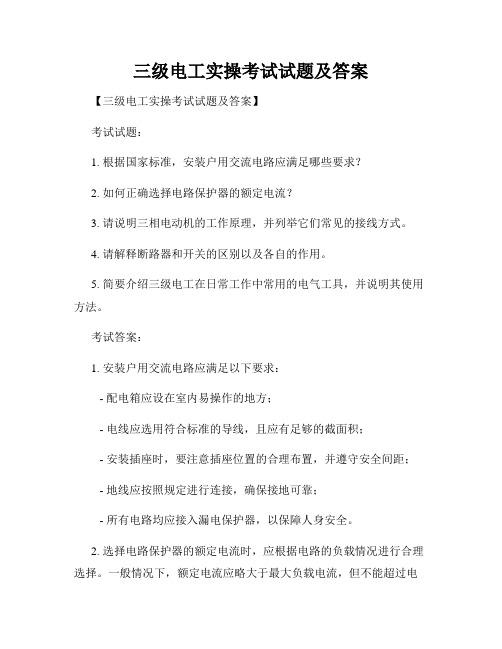
三级电工实操考试试题及答案【三级电工实操考试试题及答案】考试试题:1. 根据国家标准,安装户用交流电路应满足哪些要求?2. 如何正确选择电路保护器的额定电流?3. 请说明三相电动机的工作原理,并列举它们常见的接线方式。
4. 请解释断路器和开关的区别以及各自的作用。
5. 简要介绍三级电工在日常工作中常用的电气工具,并说明其使用方法。
考试答案:1. 安装户用交流电路应满足以下要求:- 配电箱应设在室内易操作的地方;- 电线应选用符合标准的导线,且应有足够的截面积;- 安装插座时,要注意插座位置的合理布置,并遵守安全间距;- 地线应按照规定进行连接,确保接地可靠;- 所有电路均应接入漏电保护器,以保障人身安全。
2. 选择电路保护器的额定电流时,应根据电路的负载情况进行合理选择。
一般情况下,额定电流应略大于最大负载电流,但不能超过电线的额定载流量。
需要考虑电缆的绝缘水平、敷设环境等因素,确保电路保护器能够可靠保护电路,并防止过载和短路。
3. 三相电动机的工作原理是利用交流电流产生的旋转磁场来驱动电动机转动。
常见的三相电动机接线方式有:- 星型连接(Y型连接):通过将三相线分别连接到电动机的三个相线末端,同时将三个星型连接点连接到电源中性线,实现三相电动机的正常运行。
- 三角型连接(△型连接):通过将三相线分别连接到电动机的三个相线末端,不连接中性线,实现三相电动机的正常运行。
- 混合型连接:将一对相线连接成星型,另一对相线连接成三角型,适用于特殊工况。
4. 断路器和开关的主要区别在于其断开电路的能力和使用范围。
断路器是一种具有断电功能的电器设备,用于过载或短路时切断电路,以保护电线和电器设备的安全。
开关只是简单地开闭电路,用于平时控制电器设备的通断,而不能在过载或短路时自动切断电路。
5. 三级电工在日常工作中常用的电气工具有:- 电钳:用于剥线、夹紧和拧紧电线连接;- 电笔:用于检测电路是否通电;- 电压表:用于测量电路的电压值;- 电流表:用于测量电路的电流值;- 万用表:用于测量电路的电压、电流、电阻等多种参数。
青少年机器人技术等级考试实操三级实操之欧阳家百创编
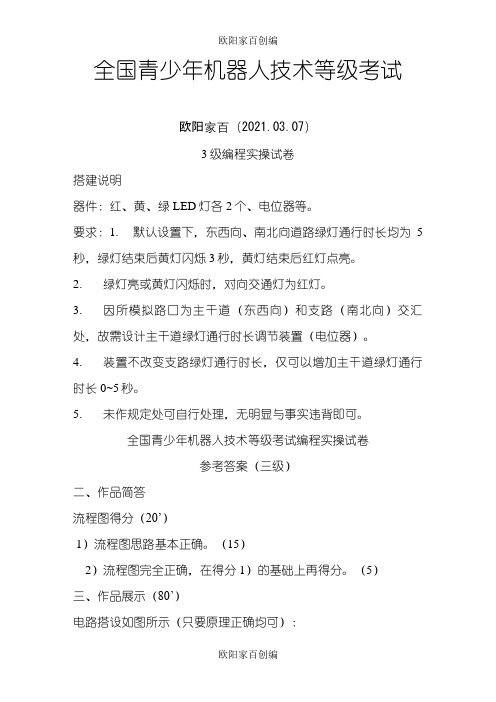
全国青少年机器人技术等级考试欧阳家百(2021.03.07)3级编程实操试卷搭建说明器件:红、黄、绿LED灯各2个、电位器等。
要求:1. 默认设置下,东西向、南北向道路绿灯通行时长均为5秒,绿灯结束后黄灯闪烁3秒,黄灯结束后红灯点亮。
2. 绿灯亮或黄灯闪烁时,对向交通灯为红灯。
3. 因所模拟路口为主干道(东西向)和支路(南北向)交汇处,故需设计主干道绿灯通行时长调节装置(电位器)。
4. 装置不改变支路绿灯通行时长,仅可以增加主干道绿灯通行时长0~5秒。
5. 未作规定处可自行处理,无明显与事实违背即可。
全国青少年机器人技术等级考试编程实操试卷参考答案(三级)二、作品简答流程图得分(20’)1)流程图思路基本正确。
(15)2)流程图完全正确,在得分1)的基础上再得分。
(5)三、作品展示(80’)电路搭设如图所示(只要原理正确均可):采用独立LED灯电路搭设示意采用红绿灯模块电路搭设示意搭建评分标准:一、完成电路搭设(20’)1)面包板插接红、绿、黄LED灯各2颗,采用红绿灯模块也符合要求。
(5)2)每颗LED灯串联适合阻值(200Ω-680Ω)的电阻,因为每个方向同一时刻只有一颗LED灯亮,如同一方向三颗LED灯共用一个电阻也可行,采用红绿灯模块也符合要求。
(5)3)电路中采用了电位器模块。
(5)4)电位器模块的输出引脚连接到主控板的模拟输入引脚(UNO 主控板:A0-A5引脚)。
(5)二、实现要求1和要求2的功能(40’)1)东⻄向道路绿灯亮为5秒,绿灯结束后⻄灯闪烁3秒,⻄灯结束后红灯点亮。
(10)2)南北向道路绿灯亮为5秒,绿灯结束后⻄灯闪烁3秒,⻄灯结束后红灯点亮。
(10)3)东西向绿灯亮或⻄灯闪烁时,南北向交通灯为红灯。
(10)4)南北向绿灯亮或⻄灯闪烁时,东西向交通灯为红灯。
(10)三、实现要求3和要求4的功能(10’)1)通过旋转电位器,实现主干道绿灯通⻄时⻄在5~10秒之间变化。
(10)四、完成时间(10’)在规定时间内完成得10’,没超过2分钟扣1分。
模块三答案【范本模板】
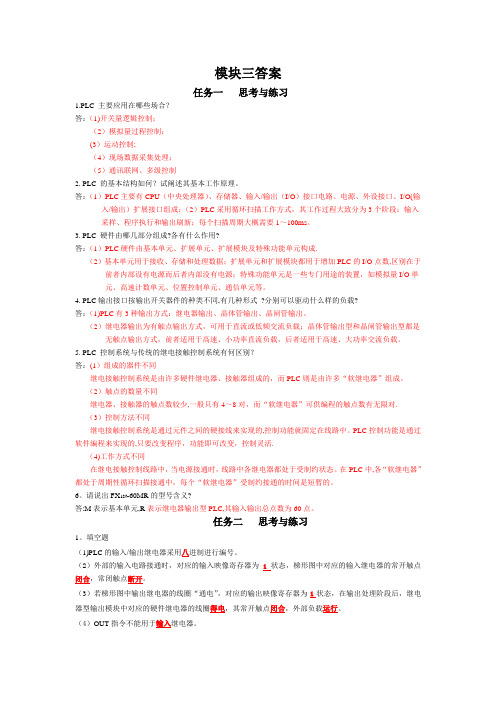
模块三答案任务一思考与练习1.PLC 主要应用在哪些场合?答:(1)开关量逻辑控制;(2)模拟量过程控制;(3)运动控制;(4)现场数据采集处理;(5)通讯联网、多级控制2. PLC 的基本结构如何?试阐述其基本工作原理。
答:(1)PLC主要有CPU(中央处理器)、存储器、输入/输出(I/O)接口电路、电源、外设接口、I/O(输入/输出)扩展接口组成;(2)PLC采用循环扫描工作方式,其工作过程大致分为3个阶段:输入采样、程序执行和输出刷新;每个扫描周期大概需要1~100ms。
3. PLC 硬件由哪几部分组成?各有什么作用?答:(1)PLC硬件由基本单元、扩展单元、扩展模块及特殊功能单元构成.(2)基本单元用于接收、存储和处理数据;扩展单元和扩展模块都用于增加PLC的I/O点数,区别在于前者内部设有电源而后者内部没有电源;特殊功能单元是一些专门用途的装置,如模拟量I/O单元、高速计数单元、位置控制单元、通信单元等。
4. PLC输出接口按输出开关器件的种类不同,有几种形式?分别可以驱动什么样的负载?答:(1)PLC有3种输出方式:继电器输出、晶体管输出、晶闸管输出。
(2)继电器输出为有触点输出方式,可用于直流或低频交流负载;晶体管输出型和晶闸管输出型都是无触点输出方式,前者适用于高速、小功率直流负载,后者适用于高速、大功率交流负载。
5. PLC 控制系统与传统的继电接触控制系统有何区别?答:(1)组成的器件不同继电接触控制系统是由许多硬件继电器、接触器组成的,而PLC则是由许多“软继电器”组成。
(2)触点的数量不同继电器、接触器的触点数较少,一般只有4~8对,而“软继电器”可供编程的触点数有无限对.(3)控制方法不同继电接触控制系统是通过元件之间的硬接线来实现的,控制功能就固定在线路中。
PLC控制功能是通过软件编程来实现的,只要改变程序,功能即可改变,控制灵活.(4)工作方式不同在继电接触控制线路中,当电源接通时,线路中各继电器都处于受制约状态。
全国青少年机器人技术等级考试编程实操试卷(三级)

全国青少年机器人技术等级考试编程实操试卷(三级)
电路搭设如图所示(只要原理正确均可):
采用独立LED灯电路搭设示意采用红绿灯模块电路搭设示意评分标准:
一、完成电路搭设(20分)
1)面包板插接红、绿、黄LED灯各2颗,采用红绿灯模块也符合要求。
(5)
2)每颗LED灯串联适合阻值(200Ω-680Ω)的电阻,因为每个方向同一时刻只有一颗LED 灯亮,如同一方向三颗LED灯共用一个电阻也可行,采用红绿灯模块也符合要求。
(5)3)电路中采用了电位器模块。
(5)
4)电位器模块的输出引脚连接到主控板的模拟输入引脚(UNO主控板:A0-A5引脚)。
(5)二、实现要求1和要求2的功能(40分)
1)东⻄向道路绿灯亮为5秒,绿灯结束后⻄灯闪烁3秒,⻄灯结束后红灯点亮。
(10)2)南北向道路绿灯亮为5秒,绿灯结束后⻄灯闪烁3秒,⻄灯结束后红灯点亮。
(10)3)东西向绿灯亮或⻄灯闪烁时,南北向交通灯为红灯。
(10)
4)南北向绿灯亮或⻄灯闪烁时,东西向交通灯为红灯。
(10)
三、实现要求3和要求4的功能(10)
1)通过旋转电位器,实现主干道绿灯通⻄时⻄在5~10秒之间变化。
(10)四、流程图得分(20)
1)流程图思路基本正确。
(15)
2)流程图完全正确,在得分1)的基础上再得分。
(5)。
三级实操模拟试题答案

一、简答题(本题共2题,第1小题15分,第2小题15分,共30分)1、请简述如何撰写培训评估报告的内容。
(15分)P1591、答:撰写培训评估报告是整个培训评估的最后环节,同时也是影响培训评估的重要环节。
培训评估报告应当客观、公正,要综合所有评估意见和观点,在最后上报之前一定要召开评估小组成员会议,反复修改,以确保真正发挥评估结果对领导决策、培训工作者工作改善的重要作用。
培训评估报告一般包含培训背景说明和培训概况、培训评估过程的说明、培训评估信息的总结与分析、培训评估结果与培训目标的比较、关于培训项目计划调整的建议等内容。
培训评估报告在定稿和呈报上级之前,要尽可能召集培训评估项目小组、培训项目的管理者和实施者、项目实施顾问、学员代表等相关人员共同参加评估会议,共同讨论评估报告的真实性和合理性,以确保评估报告客观公正,真正发挥评估报告对领导决策、培训管理者及培训师等工作改善方面的重要作用。
2、简述劳动定额法及其具体步骤(15分2、答:劳动定额是一项生产技术性和经济性很强的管理工作,它包括定的制定、贯彻实施、统计分析和修订四个重要环节。
这四个环节之间相互联系、相互制约,构成了劳动定额管理工作的全过程。
15分1)、劳动定额的制定采用适当的方法,“快、准、全”的制定出产品、零件、工序的各项工时定额,为企业经营管理提供基础数据,这是劳动定额管理的首要环节,也是搞好定额管理的基本前提。
2)、劳动定额的贯彻执行劳动定额的贯彻执行是企业劳动定额管理的一项很重要的工作内容。
评价和衡量企业劳动定额的贯彻执行情况,可以采用以下几项标准。
a)劳动定额面的大小。
b)企业各职能部门是不是按照劳动定额组织企业的生产经营管理。
c)企业或车间、班组是不是按照劳动定额对工人的劳动量进行严格考核,做到“日期月结”。
d)企业为推行新定额是不是采取有效的措施。
3)、劳动定额的统计分析劳动定额统计分析是企业劳动管理的一项极其重要的基础工作。
消防设施操作员培训模块三燃烧和火灾基本知识项目4
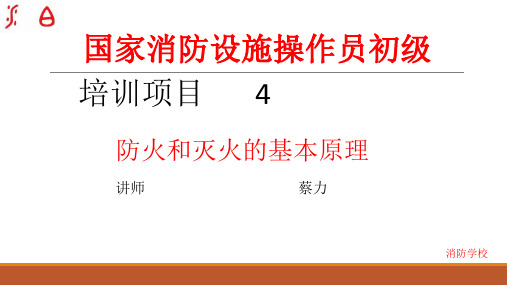
消防学校
二.灭火的基本原理和方法
(物质与火源周
边未燃烧的物质进行隔离或移开,中断可燃物的
供给,无法形成新的燃烧条件,阻止火势蔓延扩
大,是燃烧停止。(判断,单选)
消防学校
二.灭火的基本原理和方法
(4)化学抑制灭火法与措施 化学抑制灭火法是指灭火剂参与到燃烧反应
过程中,抑制自由基的产生或降低火焰中的自由 基浓度,中断燃烧的链式反应。(判断,单选)
消防学校
谢谢欣赏
消防学校
国家消防设施操作员初级 培训项目 4
防火和灭火的基本原理
讲师
蔡力
消防学校
一.防火的基本原理和方法
1.防火的基本原理 根据燃烧条件理论,防火的基本原理为限
制燃烧必要条件和充分条件的形成,即只要防止 形成燃烧条件,或避免燃烧条件同时存在并相互 结合作用,就可以达到预防火灾目的。(判断)
消防学校
一.防火的基本原理和方法
冷却灭火法,窒息灭火法,隔离灭火法和化学抑 制灭火法四种。(判断,多选)
消防学校
二.灭火的基本原理和方法
(1)冷却灭火法与措施 冷却灭火法是指将燃烧物的温度降至物质的
燃点或闪点以下,使燃烧停止。(判断,单选)
消防学校
二.灭火的基本原理和方法
(2)窒息灭火法与措施 窒息灭火法是指通过隔绝空气,消除助燃
二.灭火的基本原理和方法★
1.灭火的基本原理 根据燃烧条件理论,灭火的基本原理就是破
坏已经形成的燃烧条件,即消除助燃物,降低燃 烧物温度,中断燃烧链式反应,阻止火势蔓延扩 散,不形成新的燃烧条件,从而使火灾熄灭,最 大限度地减少火灾的危害。(判断)
实操答案(三级20180317)
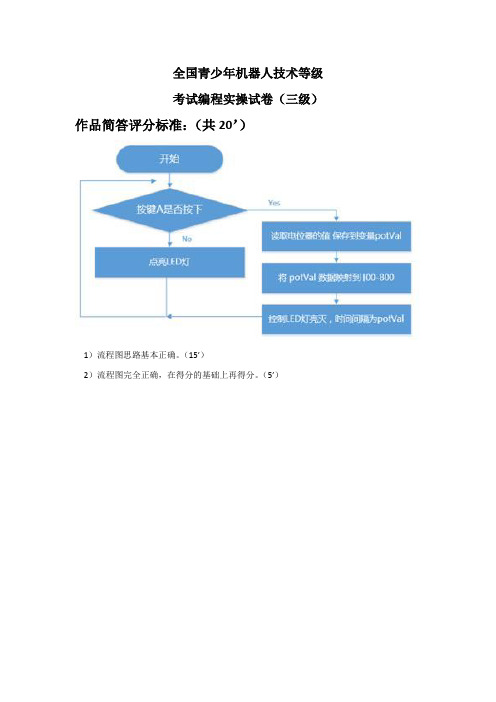
全国青少年机器人技术等级
考试编程实操试卷(三级)作品简答评分标准:(共20’)
1)流程图思路基本正确。
(15’)
2)流程图完全正确,在得分的基础上再得分。
(5’)
作品展示评分标准(共80’):
电路搭设原理图如下:(只要功能正确,引脚可做变动)
主板样例一
主板样例二
Mixly参考程序见文后。
一、完成电路搭设(20’)
1)电路中包含了1个LED灯,1个按键,1个电位器。
(5’)
2)LED灯连接在主控板的模拟输出引脚(lubot主控板:V0/V1/V2/V3脚均可)。
(5’)3)电位器连接在主控板的模拟输入引脚(lubot主控板:A0-A3脚均可)。
(5’)
4)如果采用分立元件,电位器的限流电阻和按键的上拉或下拉电阻连接正确;如果采用模块默认为正确。
(5’)
二、实现要求1、2的功能(15’)
通电后,LED灯处于点亮状态。
(15’)
三、实现要求3的功能(35’)
1)按键A按下后,LED灯闪烁。
(10’)
2)旋转电位器,LED灯闪烁的频率发生变化。
(10’)
3)LED灯闪烁的频率随着电位器的旋转实时发生变化,且在100ms-800ms之间。
(10’)4)按键A松开后,LED灯恢复点亮状态。
(5’)
Mixly参考程序
样例一
样例二。
国家开放大学可编程控制器应用单元3自测测验试题答案解析-精品
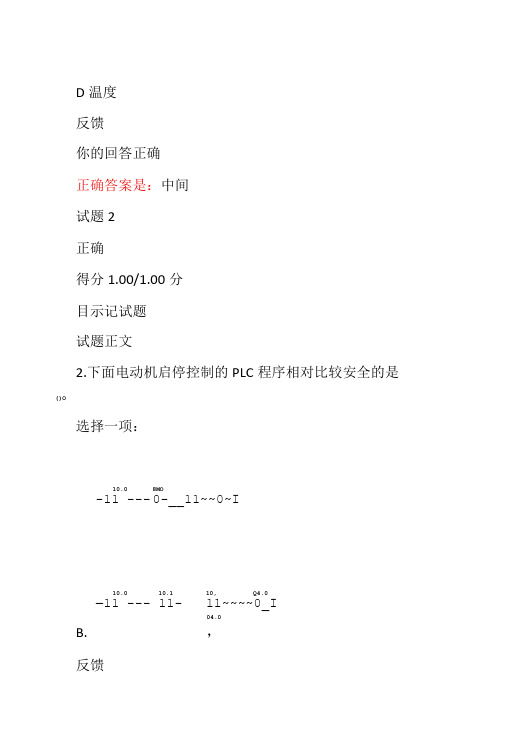
D温度反馈你的回答正确正确答案是:中间试题2正确得分1.00/1.00分目示记试题试题正文2.下面电动机启停控制的PLC程序相对比较安全的是()O选择一项:10.0 8MO-11 --- 0-__11~~0~I10.0 10.1 10, Q4.0―11 --- 11- 11~~~~0_I04.0B. ,反馈你的回答正确试题3正确得分1.00/1.00分目示记试题试题正文3 .在工程中()输入端作为停止按钮更安全。
选择一项:A.常开B.自锁C.机械D.常闭反馈你的回答正确正确答案是:常闭试题4正确得分1.00/1.00分多记试题正确答案是:B.10.0Hh 10.2 T 卜3.0 T 卜Q4.0 4)~I试题正文4.为了实现电动机正反转控制,需要()个接触器线圈。
选择一项:A.3B.2C.1D.4反馈你的回答正确正确答案是:2试题5正确得分1.00/1.00分学记试题试题正文5.在电动机正反转控制电路中,最重要的就是要保证电机正转接触器和反转接触器在任何情况下,都不能同时接通。
最基本的方法是采用接触器()控制电路。
选择一项:A.自锁B.互锁C.复位D.定时反馈你的回答正确正确答案是:互锁试题6正确得分1.00/1.00分目示记试题试题正文6.接触器互锁的正反转控制电路可以防止主电路短路,但如果要使电动机反转就必须首先按下停止按钮后才能实现,这种操作显然很不方便。
如果加上()电路,就可以方便地实现换向功能。
选择一项:A.按钮自锁B.热保护C.按钮互锁D.故障保护反馈你的回答正确正确答案是:按钮互锁试题7正确得分1.00/1.00分*记试题试题正文7.通常情况下,()输入端作为停止按钮更安全。
选择一项:A.机械8.常开C.按钮D.常闭反馈你的回答正确正确答案是:常闭试题8正确得分1.00/1.00分目示记试题试题正文1.边沿识别指令跳变沿检测的原理是:在每个扫描周期中把信号状态和它在前一个扫描周期的状态进行比较,若不同则表明有一个跳变沿。
- 1、下载文档前请自行甄别文档内容的完整性,平台不提供额外的编辑、内容补充、找答案等附加服务。
- 2、"仅部分预览"的文档,不可在线预览部分如存在完整性等问题,可反馈申请退款(可完整预览的文档不适用该条件!)。
- 3、如文档侵犯您的权益,请联系客服反馈,我们会尽快为您处理(人工客服工作时间:9:00-18:30)。
Excel 2010 上机操作题(共5题,4分/题)
1. 创建如下工作表,并保存为EXLT1.xlsx文件。
接着完成以下操作:
(1)用填充柄自动填充“值日时间”,从“星期六”开始,按顺序向下填充;
(2)将列的次序取反,即按“四组”、“三组”、“二组”、“一组”的次序从左到右排列;
(3)以文件名为“EXLT1_结果.xlsx”保存文件。
操作步骤:
(1)开始—所有程序-- Microsoft Office-- Microsoft Excel 2010;
(2)输入工作表数据;
(3)选中A2,鼠标指针放到单元格右下角,在出现填充柄时按住鼠标左键并向下拖动,填充序列。
(4)选中表格数据—数据—排序—按行排序—降序。
(5)单击工具栏上的保存按钮,文件名中输入EXLT1.xlsx。
2. 创建如下工作表,并保存为EXLT2.xlsx文件。
接着完成以下操作:
(1)将A列格式设置为文本,从A3往下输入数据“01、02、03、04”;
(2)销售额列数据设置自定义格式:0,000.00;
(3)在单元格B5中输入日期数据“2014/12/23”,单元格数值格式为自定义格式:yyyy"年"m"月"d"日";
(4)以文件名为“EXLT2_结果.xlsx”保存文件。
操作步骤:
(1)开始—所有程序-- Microsoft Office-- Microsoft Excel 2010;
(2)输入工作表数据;
(3)选中A列,单击右键—设置单元格格式—数字—文本—确定,输入数据;
(4)选中C列,单击右键—设置单元格格式—数字—自定义—输入0,000,00;
(5)在B5中输入日期数据,选中B5,单击右键--设置单元格格式—数字—自定义-- yyyy"年"m"月"d"日";
(5)单击工具栏上的保存按钮,文件名中输入EXLT2.xlsx。
3. 创建如下工作表,并保存为EXLT3.xlsx文件。
接着完成以下操作:
(1)利用函数在“工资总额”右侧的单元格内(C7单元格)计算出“工资总额”;
(2)利用函数在“平均工资”右侧的单元格内(F7单元格)计算出“平均工资”;
(3)“工资总额”数据格式为货币类的“¥”货币符号(如¥5,850);
(4)“平均工资”数据格式为货币类的“¥”货币符号、保留一位小数(如:¥5,850.0);
(5)以文件名为“EXLT3_结果.xlsx”保存文件。
操作步骤:
(1)开始—所有程序-- Microsoft Office-- Microsoft Excel 2010;
(2)输入工作表数据;
(3)选中C7单元格,公式—自动求和—设置求和范围(G3:G5);
(4)选中F7单元格,公式—插入函数—常用函数(A VERAGE平均值)-设置范围(G3:G5);
(5)选中C7单元格,单击右键—设置单元格格式—数字—货币---小数位数为0,货币符号为¥;
(6)选中F7单元格,单击右键—设置单元格格式—数字—货币—小数位数为1,货币符号为¥;
(7)单击工具栏上的保存按钮,文件名中输入EXLT3.xlsx。
4. 创建如下工作表,并保存为EXLT4.xlsx文件。
接着完成以下操作:
(1)根据工作表中数据,在B3单元内输入数据“1000×2000×15”;
(2)设置报价列数据带1位小数格式;
(3)将所有内容复制到Sheet2的相应单元格内,并按关键字“报价”递减排序;
(4)以文件名为“EXLT4_结果.xlsx”保存文件。
操作步骤:
(1)开始—所有程序-- Microsoft Office-- Microsoft Excel 2010;
(2)输入工作表数据;
(3)在B3单元格内输入数据;
(4)选中D列,单击右键—设置单元格格式—数字—数值—小数位数为1;
(5)复制sheet1的所有内容到sheet2,在sheet2中选中所有数据—数据—排序—关键字为报价,次序为递减;
(6)单击工具栏上的保存按钮,文件名中输入EXLT4.xlsx。
5. 创建如下工作表,并保存为EXLT5.xlsx文件。
接着完成以下操作:
(1)将姓名、基本工资、奖金以簇状柱形图表示,切换行列数据,水平拉伸图表至适当大小;
(2)设置图表上方显示图表标题,且图表标题与表格首行标题联动,使工作表标题即为图表标题;
(3)输入工作表标题“工资明细数据图、表分析”,确认同步生成同名图表标题;
(4)分别为“刘晓华”、“王宇”添加线性趋势线,形状样式分别为第2行第2个、第2行第4个;
(5)以文件名为“EXLT5_结果.xlsx”保存文件。
操作步骤:
(1)开始—所有程序-- Microsoft Office-- Microsoft Excel 2010;
(2)输入工作表数据;
(3)选中B2:B13和F2:G13,单击“插入”菜单→柱形图→簇状,单击“切换行/列”按钮;(4)单击“布局”菜单→图表标题→图表上方,选中图表标题,在编辑栏中输入“=sheet1!A1”(5)单击工作表标题→输入“工资明细数据图、表分析”
(6)单击“布局”菜单→趋势线→线性趋势线→刘晓华,单击图表工具上的“格式”菜单,形状样式为第2行第2个;单击“布局”菜单→趋势线→线性趋势线→王宇,单击图表工具上的“格式”菜单,形状样式为第2行第4个。
(7)单击工具栏上的保存按钮,文件名中输入EXLT5.xlsx。
